Exporter une facture GC/client à partir de l’outil Contrats du client
Objectif
Exporter un GC/Client facture à l’un des formats de fichiers pris en charge.
Contexte
Vous pouvez exporter un facture au format de fichier CSV ou PDF. Vous avez également la possibilité de télécharger les facture et toutes les pièces jointes dans un fichier PDF.
Éléments à considérer
- Permissions d'utilisateur requises :
- Permissions de niveau « Admin » dans l’outil Contrats du client au niveau du projet.
- Formats de fichiers pris en charge :
- CSV
- PDF avec pièces jointes
- Restrictions :
- L'option « PDF avec pièces jointes » n'est pas disponible lors de l'utilisation de Procore avec DocuSign © .
Conditions préalables
Étapes
- Accédez à l’outil Contrats client du projet.
- Recherchez le contrat associé à la facture. Cliquez ensuite sur Affichage.
- Dans le contrat, cliquez sur l'onglet Factures.
- Cliquez sur Afficher à côté de la facture que vous souhaitez exporter.
- Dans le facture, cliquez sur le menu déroulant Exporter et sélectionnez l’une de ces options :
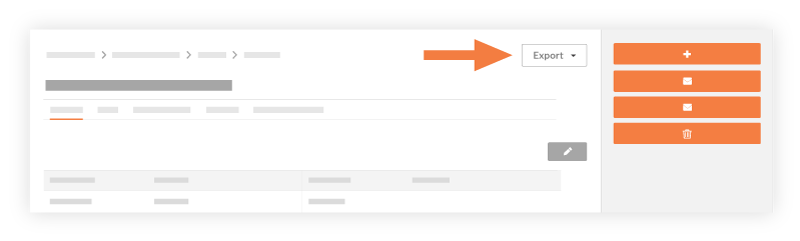
- CSV
Si vous choisissez cette option, Procore exporte les données au format de fichier CSV. - PDF
Si vous choisissez cette option, Procore exporte les données au format de fichier PDF. - PDF avec pièces jointes
Si vous choisissez cette option, cochez les cases que vous souhaitez appliquer sous « Sélectionner, commander et télécharger des fichiers ». Cliquez ensuite sur l’un de ces boutons :
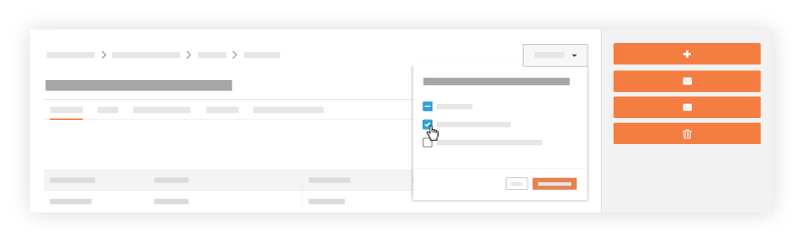
- . Zip
Cliquez sur ce bouton pour télécharger le PDF dans un fichier ZIP. - PDF unique
Cliquez sur ce bouton pour exporter le seul PDF. Procore envoie par courriel le fichier PDF à l’adresse courriel de votre compte utilisateur.Remarque
- Seules les pièces jointes PDF peuvent être combinées en un seul PDF, si d'autres types de fichiers sont utilisés comme pièces jointes, ils ne seront pas disponibles en un seul PDF.
- . Zip
- CSV


 L’outil Contrats clients est disponible en
L’outil Contrats clients est disponible en